Как разблокировать самому телефон если забыл пароль – Как разблокировать телефон если забыл пароль: способы восстановить графический ключ
Как разблокировать телефон если забыл пароль: способы восстановить графический ключ
Самой распространенной причиной блокировки смартфона или планшета является множество попыток неправильного ввода PIN-кода. Возможно вы забыли код либо дали устройство другу, а он не знал об этой особенности вашего телефона и ненароком заблокировал гаджет или же до девайса добрался ребенок? Как бы то ни было, суть одна – вам необходимо разблокировать мобильник. Что для этого следует сделать?
Что делать если забыл пароль на телефоне или планшете

Если вы не забыли свой код доступа, введите данные от аккаунта Google – и смартфон разблокируется. Однако среднестатистические пользователи мобильных устройств заранее не заботятся о создании учетной записи, поэтому требование телефона либо планшета ввести пин застает их врасплох. Забыв пароль, необходимо сделать полный сброс системы (т.н. «hard reset»). Особенности процесса зависят от модели устройства. Чтобы узнать точный порядок действий, поищите в сети инструкцию конкретно для вашей модели. Ниже приведен универсальный порядок действий для сброса настроек.
- На выключенном планшете либо телефоне зажмите на несколько секунд кнопку увеличения громкости вверх, центральную кнопку под экраном (с рисунком домика), клавишу включения. Их нужно зажимать одновременно. Если на вашем устройстве отсутствует клавиша с домиком, зажмите только другие две.
- Телефон или планшет должен провибрировать, после чего на экране появится изображение логотипа – можете разжать кнопки.
- С помощью той же клавиши увеличения громкости выберите строку «Wipe data/factory reset» и определите выбор центральной кнопкой с рисунком домика либо клавишей включения (у разных моделей устройств по-разному).
- Вы попадете в другое меню, где выберите пункт «Yes – delete all user data».
- После активации этой команды на дисплей будет выведено первое меню. Перезагрузите операционную систему, нажав на строчку «reboot system now» и она разблокируется.
Простые способы разблокировать телефон, если пароль неизвестен
Как разблокировать телефон если забыл графический пароль либо он вовсе был неизвестен? Существует много различных способов решения данной проблемы. Они сходны для большинства существующих моделей и марок телефонов. Так, метод разблокировки сенсорного ключа устройства на базе Андроид часто подходит для разных марок планшетов и смартфонов. Попробуем обозначить общие принципы, которые помогают включить устройство.
Восстановление с помощью интернета и программ
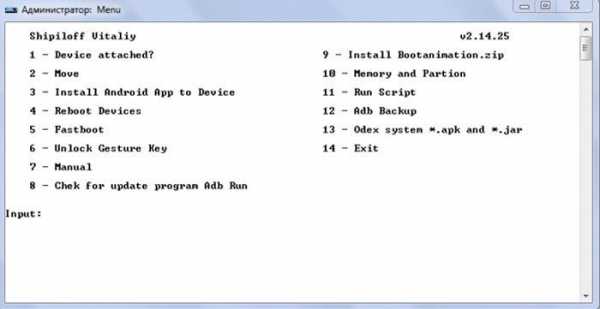
Проблематично и сложно восстановить пин, известный лишь одному пользователю. Однако если пароль утерян либо забыт, нет причины паниковать. Многие модели телефонов и планшетов предусматривают возможность подсоединения устройства к компьютеру. Скачав в интернете необходимые программы и применив их, возможно быстро разблокировать практически любой телефон. Подобная перепрошивка устройства не влияет на его функциональность в будущем. С помощью особых программ вы сможете разблокировать даже карту памяти смартфона.
Разблокировка телефона посредством программы ADB Run (для этого на телефоне должны быть установлены драйвера):
- Следует скачать и установить программу.
- Включите на Андроид устройстве опцию «Отладка по USB». Дождитесь синхронизации телефона с ПК.
- Запустите ADB Run, зайдите в меню (управлять возможно с помощью кнопки выбора и цифровых клавиш).
- Нажмите «Unlock Gestere Key».
Второй вариант разблокировки телефона с помощью программы:
- Нажмите комбинацию клавиш CTRL+R.
- Введите в появившуюся форму команду cmd, затем Enter.
- Четко соблюдая последовательность строк вводите:
cd /
cd adb/progbin
adb shell
cd /data/data/com.android.providers.settings/databases
sqlite3 settings.db
update system set value=0 where name=’lock_pattern_autolock’;
update system set value=0 where name=’lockscreen.lockedoutpermanently’;
.quit
- Затем необходимо перезагрузить телефон и ввести любой графический пароль.
Третий способ разблокировки телефона или планшета:
- Запустите программу ADB Run.
- Зажмите комбинацию CTRL+R.
- Всплывет окошко, в которое стоит ввести cmd, затем Enter.
- Дальше заполните поля следующими командами, соблюдая последовательность строк:
cd /
cd adb/progbin
adb shell
rm /data/system/gesture.key
- Выключите и снова включите устройство, введя любой код. С его помощью вы сможете разблокировать гаджет в будущем.
Через специализированный сервисный центр оператора

Если вы приобрели мобильный телефон с предустановленной сим-картой определенного оператора (МТС, Билайн, Мегафон или другого), которую нельзя заменять, нужно позвонить в службу поддержки компании. У диспетчера необходимо узнать, возможно ли разблокировать устройство с их помощью. В случае отсутствия такой услуги, стоит поискать решения проблемы в сети Интернет. Найдите сервисы, где предлагают получить забытый пин по IMEI телефона. Шанс разблокировать телефон увеличивается, если модель гаджета популярна.
Обращение на официальный сайт производителя
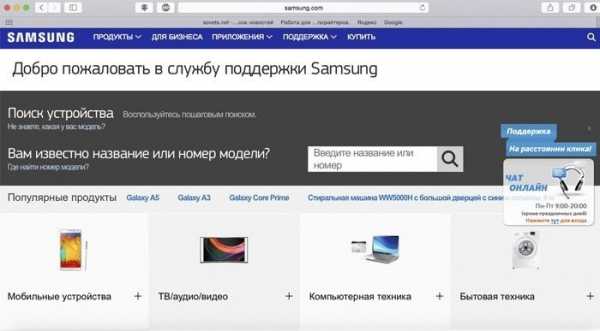
Предлагаемый метод разблокировки телефона – один из простейших вариантов получить квалифицированную помощь для решения проблемы, если человек забыл пароль, позволяющий разблокировать девайс. В зависимости от того, какой производитель выпустил гаджет, вы можете обратится на официальный сайт компаний Лджи, Леново, Нокиа, Самсунг или других, написав письмо в техподдержку. Специалисты-разработчики ответят на все вопросы касательно устройства и предложат решения проблемы.
Инструкции по раз блокировке популярных моделей телефонов

Чтобы разблокировать мобильный телефон Самсунг, выключите устройство, отсоединив аккумулятор на несколько секунд. Закрепите батарею в слот и зажмите одновременно комбинацию клавиш увеличения громкости, включение и центральную кнопку Home. На экране должен высветится логотип компании, продолжайте держать клавиши еще 2-3 секунды, затем отпустите.
В появившихся параметрах выберите строчку «wipe data/factory reset», затем «Yes – delete all user data» и «reboot system now». Данные действия не предусматривают использование сенсора, поэтому переключать настройки придется с помощь кнопки громкости и буквенных клавиш. Произойдет перезагрузка телефона и он разблокируется. Данный способ подходит для большинства моделей Самсунг, включая Galaxy Note, Axe, Pocket, Duos GT-S6102, Mini GT-S5570 и других.

Чтобы разблокировать телефон Нокиа, нужно использовать программу MyNokiaTool. Причем на компьютере должна быть установлена специальная утилита Nokia PC Suite, которая есть на диске, входившем в комплект к телефону. При отсутствии такого диска, скачайте программу в сети. Подключите телефон к ПК, система должна его распознать. Установите и включите MyNokiaTool, после чего всплывет окошко, где стоит выбрать пункт «Подключить». Когда появится сообщение о том, что устройство подключено, выберите опцию «Прочитать код» – он поможет разблокировать девайс.
Описанный выше метод универсален для всех моделей мобильных устройств серий DCT3 и DCT4, и некоторых моделей WD2, кроме Nokia n8. Если необходимо ввести забытый пароль для данной Нокии, поможет исключительно hard reset. Этот метод предполагает полное удаление всей информации с телефона. Выключите гаджет, одновременно нажмите кнопку камеры, уменьшения громкости, Home. Не разжимая пальцев, клацните на кнопке включения телефона и удерживайте 4 клавиши до вибрации. Отпустите включение, а остальные подержите еще 5 секунд. Телефон включится и разблокируется.

Чтобы разблокировать Explay Polo, Tornado, Bit, Easy и другие модели сначала следует отключить мобильник. Если телефон «завис», попробуйте на 10 секунд отсоединить аккумулятор, затем вернуть его на место. Чтобы открылось меню, нажмите и удерживайте две клавиши – включения и нижнюю качельку громкости. Выберите строчку «wipe data /factory reset», затем подтвердите свой выбор кнопкой «yes», используя клавишу включения. Засеките 5 секунд, перезапустите телефон, нажав «Reboot». Старайтесь не перегружать оперативную память смартфона во избежание повторения проблемы.

Разблокировать модели HTC One S, One X, Wildfire S, Desire S возможно воспользовавшись одним из двух способов. Первый – зайти в меню телефона, если к нему остался доступ. В настройках вы увидите пункт «Восстановление и сброс», который следует выбрать. После сбросьте настройки устройства и перезагрузите девайс. Вам также предложат удалить все мультимедийные файлы, для этого выберите соответствующий пункт меню.
Второй метод заключается в применении опции hard reset. Это может понадобиться если телефон «зависает» при загрузке. Зажмите клавишу снижения громкости и кнопку включения, на экране появится изображение Android, после чего стоит отпустить кнопки. Выберите строчку «Восстановить данные», используя клавиши снижения громкости, затем нажмите кнопку включения и девайс разблокируется.

Выключите телефон, извлеките карту памяти и сим-карту. Запустите системное меню, нажав одновременно клавишу увеличения громкости и включения. Когда на экране высветится меню, отпустите кнопки. Используя клавиши регуляции громкости, выберите опцию «data/factory reset», а активировать ее возможно посредством сенсорной кнопки в нижней части экрана. На экране телефона Флай высветится следующее меню, где следует нажать на «yes – delete all user data». Устройство покажет системное меню, в котором выберите опцию «Reboot System».
Произойдет перезагрузка системы, телефон разблокируется, включившись с заводскими настройками. Однако внутренняя память устройства будет полностью обнулена. Данный метод поможет возобновить работу заблокированного телефона любой модели Fly, включая Octa Ego Art 2, Quad EVO Chic 3, ERA Nano 6. Если во время восстановления системы возникнут затруднения, следует попробовать провести hard reset вновь – данный метод безотказен для мобильной техники производителя Флай, как и для многих других марок: Престижио, Хайвей, Микромакс.

Чтобы разблокировать телефоны LG P705 Optimus L7, P990 Optimus 2X, P698, P690 и другие при потере пароля, следует воспользоваться методом hard reset. Необходимо отключить питание телефона на пару секунд, отсоединив аккумулятор. Одновременно зажмите комбинацию клавиш включения, уменьшения громкости, кнопку функции. Стоит подождать 2-3 секунды и разжать пальцы до появления на экране логотипа фирмы. После чего на телефоне отобразится значок Андроид и вновь фирменный знак Лджи. Мобильное устройство выполнит полный сброс и разблокируется.

Как разблокировать айфон если забыл пароль id? Проверенным методом является обращение в службу техподдержки компании Apple. Там вас попросят показать паспорт и чек, выданный магазином, где был приобретен телефон (ДНС, Связной, Алло и т.д.) Лучше сказать сотрудникам фирмы, что свой пароль вы забыли. Если вам возразят, что фамилия владельца с вашей не совпадает, ответьте, что айфон приобретали в магазине и не знаете, что было введено продавцами. Далее нужно сфотографировать IMEI гаджета, все документы на телефон, отправить по указанному электронному адресу и ждать ответа.
Как разблокировать айфон без компьютера? Сделать это возможно при помощи следующих действий: войдите в программу iCloud (она установлена на телефоне). В верхней части открывшегося меню выберите вашу модель девайса и нажмите на опцию «Стереть». Чтобы восстановить необходимые данные из последней резервной копии, используйте функцию помощника на айфоне.
Разблокировать айфон без пароля возможно с помощью itunes. Однако этото метод поможет лишь, если ваш гаджет ранее был синхронизирован с компьютером. Используя программу, вы сможете быстро восстановить пароль айфона и разблокировать его. Для этого подсоедините гаджет к ПК юсб-кабелем, активируйте опцию «Восстановить iPhone» и следуйте инструкциям помощника. После сброса забытого кода при желании установите новый графический (в виде отпечатка пальца) либо цифровой пин.
Узнайте подробнее,как разблокировать айфон.
Видео: как можно разблокировать графический ключ на Android
Вне зависимости от того, сенсорный либо кнопочный телефон, гаджеты с системой Андроид часто блокируются, доставляя немало хлопот своим владельцам. По собственной глупости и невнимательности либо по причине системного сбоя, они не могут разблокировать собственный девайс. Однако эта проблема вполне решаема, поскольку существует множество способов разблокировки графического ключа техники на базе Андроид. С помощью представленного видео, вы узнаете, как возможно быстро восстановить доступ к своему смартфону или планшету.
sovets.net
Как разблокировать телефон если забыл пароль
Для защиты доступа к вашему смартфону в OS Android предусмотрена возможность установки пароля на экран блокировки. Пользователь может выбрать форму пароля: текстовую, цифровую или графический ключ. Часто юзеры забывают установленные кодовые слова, цифры и не могут разблокировать телефон, если забыли пароль. Для подобных случаев разработчики предусмотрели несколько эффективных способов восстановления доступа к девайсу.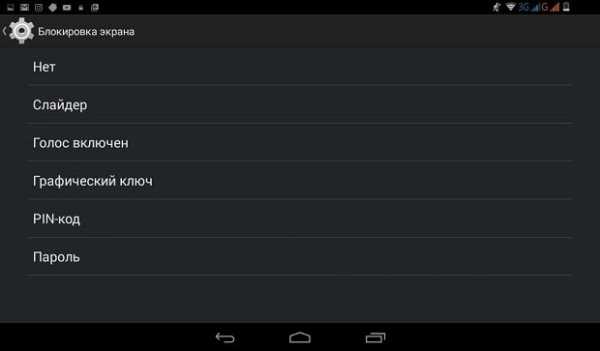
Обратите внимание! Некоторые способы могут не подойти вашей модели телефона, из-за отличия версий операционной системы или отсутствия соединения с интернетом, прав root. Советуем выполнять все описанные ниже способы поочередно, пропуская те, которые не подходят для вашей модели смартфона.
Сброс пароля с помощью аккаунта Google
Для успешного выполнения этого метода вам потребуется вспомнить свои данные для входа в аккаунт Google, к которому привязан ваш смартфон. Этот способ является самым простым и быстрым вариантом сброса забытого пароля в ОС Android. После нескольких неверных попыток ввода кода на экране появится сообщение «Вы ввели неправильный PIN». Попробуйте снова через 30 секунд». Нажмите «ОК».Сразу после запуска таймера в окне ввода символов появится кнопка «Забыли пароль?». Нажмите на неё. Затем в новом окне введите свой адрес электронной почты и пароль для входа аккаунт Google. После подтверждения вашей личности ПИН будет сброшен и откроется рабочий стол.

Если ваш гаджет не подключен к глобальной сети, можно воспользоваться следующей хитростью. На некоторых смартфонах Android можно открыть шторку центра уведомлений. Кликните на значок «Wi-Fi». Телефон соединится с маршрутизатором автоматически, если ранее вы уже устанавливали соединение с этим роутером. Таким образом вы подключите телефон к Интернету даже в заблокированном состоянии. Аналогично можно соединить гаджет с сетью 3G, нажав на соответствующую ему иконку.
Разблокируем смартфоны Samsung Galaxy
Пользователи смартфонов линейки Samsung Galaxy могут легко восстановить доступ к телефону з забытым паролем с помощью стандартной функции Find My Mobile. Обязательное условие – на заблокированном смартфоне должно быть включено соединение с Интернетом. Для удалённого сброса пароля вам понадобится компьютер или любой другой смартфон. Следуйте инструкции:- Зайдите на страницу сервиса Find My mobile с другого устройства, кликнув по ссылке: https://findmymobile.samsung.com;
- Авторизуйтесь в системе Samsung Account;
- В настройках вашего телефона должна быть активирована функция Find My Mobile;
- На главной странице сайта есть встроенная карта, которая показывает расположение телефона. С правого бока будут окошки выбора, что именно требуется сделать с устройством, нажав “Ещё”, выпадет несколько контекстных блоков;

- Кликните на «Разблокировать моё устройство» и введите пароль от аккаунта Samsung. Гаджет будет разблокирован.
После успешного анлока на веб-странице появиться соответствующее уведомление. Возьмите свой телефон, его экран будет разблокирован, а пароль сброшен. Чтобы настроить новое кодовое слово или графический ключ, воспользуйтесь настройками гаджета. Вместе с паролем доступа советуем задать разблокировку по отпечатку пальца. Таким образом вы сможете мгновенно разблокировать устройство, даже если забудете кодовое слово.
Выполняем Hard Reset
Этот способ позволяет сбросить забытый ключ, даже в смартфоне без соединения с интернетом и без root-прав. Плюс этого метода – быстрое восстановления гаджета без посторонних программ и функций, минус – все файлы и приложения будут удалены со смартфона. Перед сбросом рекомендуем достать из телефона съемную карту памяти, чтобы не потерять всю записанную на ней информацию. Не забудьте извлечь и сим-карту, иначе номера будут удалены.Следуйте инструкции:
- Выключите устройство и активируйте режим Recovery;
- В смартфонах этот режим может быть вызван по-разному. Все зависит от модели гаджета и установленной версии прошивки. Чаще всего нужно зажать сочетание клавиш «Увеличение громкости» и «Питание» на 10-15 секунд. Может использоваться комбинация «Громкость вверх» + «Громкость вниз» + «Питание»;
- На экране смартфона появится строчное меню. В 95% случаев оно будет отображаться на английском языке;
- Перемещайтесь между строками с помощью нажатия клавиш громкости. Выбор – это кнопка включения. Выберите пункт «factory reset/wipe data».
Сброс данных начнётся автоматически и займет до 5 минут. Далее телефон перезагрузиться. Потребуется выполнить его первоначальную настройку, войдя в существующий аккаунт Google. Если ранее вы создавали резервную копию данных, с её помощью можно восстановить все потерянные файлы и программы.
Для смартфонов Sony Xperia
Часто производители придумывают простые способы восстановления доступа к рабочему столу. Если для Samsung Galaxy был разработан целый сервис по отслеживанию телефонов с возможностью сброса пароля, то компания Sony решила поступить гораздо проще и создала простой код для сброса графических ключей и кодов.Комбинация действует на всех телефонах серии Xperia. На дисплее откройте окно экстренного вызова, нажав на одноимённую клавишу. Введите код *#*#7378423#*#*. С его помощью можно вызвать сервисное меню производителя. Затем кликните на вкладку «Service Test». Откроется новое окно опций. В нём выберите пункт «NFC»-«Dag Test». После завершения выполнения задачи кликните на кнопку «Домой». Вы будете перенаправлены на рабочий стол смартфона.
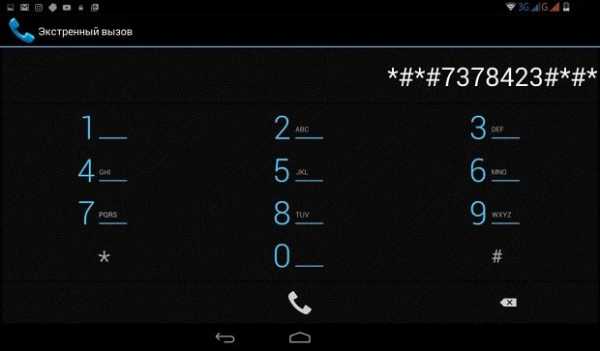
Сброс пароля на телефоне с root-правами
Для устройств с root-правами удалить пароль можно с помощью кастомной версии Recovery. Перейдя в этот режим, вы сможете открывать системные файлы. Ключ хранится в системе под именем Gesture.key или Password.Key. Рекомендуется стереть оба файлы. Затем перезагрузите смартфон. Пароль будет сброшен.droidway.net
Как разблокировать телефон, если забыл пароль?
Часто случается, что человек забывает ключ, блокирующий его мобильный аппарат, а что делать дальше, не знает. Это распространённая проблема, с которой может столкнуться любой из нас.
В этой статье приведено несколько способов разблокировки, которые помогут забывчивым людям. Как разблокировать телефон, если вы забыли пароль?
Стандартный метод
- Сначала попытайтесь ввести пароль. Потом ещё, пока устройство не заблокируется и не сообщит, что было сделано слишком много попыток ввода ключа.
- Когда на экране перед пользователем появляется надпись «Забыли графический ключ?», нажмите на неё.
- Следующий этап – ввод своего адреса электронной почты и пароля от неё. Если устройство было подключено к интернету, произойдёт аутентификация, а затем вам предложат установить новый пароль.
- Придумываете ключ, устанавливаете и получаете доступ к устройству.
Если же доступа к интернету у вас нет, то проблема серьёзнее. Та же история, если вы не помните своих данных для подключения к аккаунту Google.
Небольшие хитрости
Перед переходом к более сложным методам разблокировки озвучим несколько маленьких хитростей, которые помогут разблокировать телефон на некоторых версиях Android. Можно попытаться позвонить на заблокированный мобильный аппарат, а во время гудков нажать на клавишу Home. Так вы попадёте на рабочий стол устройства, откуда уже отключите блокировку.
Ещё одна методика – дождаться момента, когда гаджет разрядится. Лишь появится соответствующее сообщение, нажмите на него и попадёте в меню управления. Оттуда легко добраться до настроек аппарата, где отключается функция блокировки.
Сброс настроек
Если способами, перечисленными выше, ничего добиться не удалось, остаётся попробовать восстановить заводские настройки аппарата. Помните – это приведёт к удалению всей информации на устройстве, так что пользуйтесь данным методом самостоятельно на свой страх и риск. Не забудьте предварительно извлечь карту памяти. Алгоритм действий для большинства смартфонов на Android совпадает.
Вам потребуется выключить устройство, а потом нажать клавишу включения и кнопку прибавления звука. Иногда приходится нажимать ещё и кнопку «Домой». Телефон включится и продемонстрирует вам меню с пунктом wipe data / factory reset. Выбираем его, а затем переходим к строке delete all user data. Подтверждаем, а затем перезагружаем телефон. После этого пароль будет сброшен. Важный момент – в некоторых устройствах имеется специальная кнопка, которая даёт возможность сбросить настройки до заводских по нажатию.
На разных устройствах и операционных системах есть свои нюансы обнуления пароля, но в случае с Android процесс происходит таким образом. Как видим, убрать пароль – задача несложная.
kto-chto-gde.ru
Как разблокировать телефон, если забыл пароль
Случается так, что пользователь смартфона забывает пароль от своего устройства. Есть несколько способов, позволяющих самостоятельно разблокировать телефон, если забыл пароль, но придётся повозиться, поскольку самые лёгкие варианты могут не сработать. Ниже представлены инструкции для устройств, работающих на разных операционных системах — Android и IOS.
Как разблокировать Android-смартфон
Следует начать с того, что при наличии блокировки по отпечатку пальца необходимо настроить эту функцию, так как вариантов отпечатков может быть всего десять по понятным причинам, а цифровых и графических вариаций пароля — бесконечное множество. Эта опция очень удобна, поскольку мышечная память рук сама подскажет, какой палец использовался для блокировки, и не придётся сносить блокировку более трудоёмкими операциями.
На данный момент для современных смартфонов существует несколько способов, позволяющий снять блокировку, если ключ забыт:
- опция Smart Lock;
- пользовательский аккаунт Google;
- обращение в сервисный центр;
- самостоятельный сброс до заводских настроек.
Воспользуйтесь функцией Smart Lock
Smart Lock — это функция, которая упрощает «разлочку» мобильного устройства и позволяет разблокировать его, когда один из ключей (или все) забылись. Этот вариант применим, если ранее опция настраивалась.
Через Smart Lock существует три способа «умной» разблокировки:
- «Надёжные устройства» — позволяет обойти блокировку при наличии поблизости устройств со «знакомым» Bluetooth. Телефон разблокируется сам, если сторонний смартфон был предварительно отмечен в списке в качестве надёжного.
- «Безопасные места» — снятие блокировки происходит без ввода пароля, если смартфон находится в пределах заданной территории.
- «Распознавание лиц» — снимает блокировку, если фронтальная камера распознаёт лицо владельца смартфона. Этот способ подействует, если в помещении хорошее освещение и Андроид способен установить черты по заданным ранее параметрам.
Важно помнить, что без предварительной настройки функции Smart Lock ни один из указанных вариантов не сработает.
У данной функции есть один существенный минус — разблокировать телефон сможет кто угодно, воспользовавшись «Разблокировкой по местоположению».
Сброс пароля с помощью аккаунта Google
После многократного неправильного ввода пароля, каким бы он ни был, внизу экрана появится надпись «Забыли пароль?» или «Забыли граф.ключ?». Надпись может быть другой в зависимости от марки смартфона. При нажатии происходи автоматический переход к восстановлению посредством аккаунта.
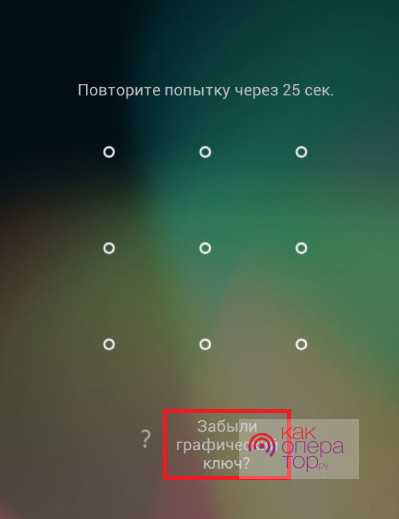
Восстановление через Google возможно только в том случае, если к телефону привязан аккаунт. Даже если вы забыли учётные данные Гугл, их тоже можно восстановить посредством электронной почты. Для этого потребуется только компьютер.
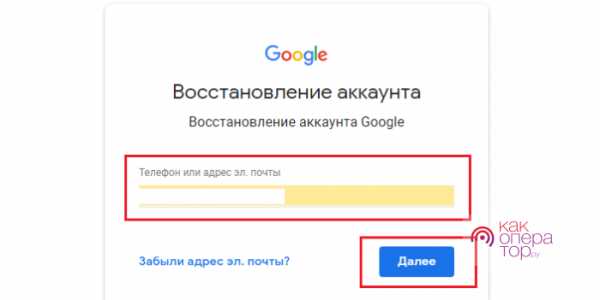
Далее следуем такой инструкции:
- Используя логин и пароль, входим в существующий аккаунт, привязанный к номеру телефона.
- После автоматической разблокировки заходим в настройки телефона и задаем новые параметры безопасности.
Для того чтобы сделать это данным способом, потребуется обязательное подключение к Wi-Fi.
Сервис от производителя смартфона
Ещё один быстрый и надёжный способ — это обращение в сервисный центр марки. Услуга сброса пароля обычно стоит не слишком дорого, но оплатить операцию придётся, так как она не считается гарантийным случаем.
Случай может считаться гарантийным, если пароль вводится верно, но по каким-то причинам экран воспринимает его некорректно. Это может быть аппаратная или операционная поломка.
Некоторые марки телефонов предусматривают дополнительные инструменты, позволяющие найти телефон, заблокировать или разблокировать его, даже форматировать на расстоянии, если устройство украдено.
Например, у Samsung это Find My Mobile — поиск и сброс настроек посредством резервного копирования происходит таким же образом, как и с iPhone. Опция доступна после входа в аккаунт Samsung на ПК или любом другом устройстве, через которое осуществляется поиск.
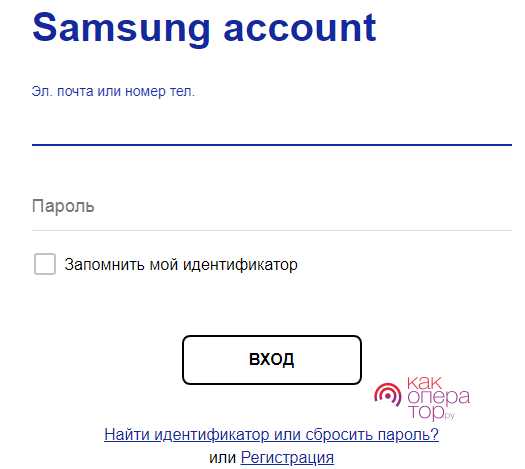
Чтобы узнать, есть ли у конкретной марки телефона такой же функционал, необходимо зайти на официальный сайт производителя или просмотреть техническую документацию (входит в комплект с коробкой при покупке). В крайнем случае, можно задать вопрос оператору через сайт в форме обратной связи.
Данная опция работает на устройствах, использующих операционную систему Android не старше 4.0.
Сбросьте аппарат до заводских настроек
Сброс до заводских настроек позволяет обойти блокировку на любых современных смартфонах, включая китайские устройства, на которых нет других встроенных функций. Операция удалит все пользовательские настройки вместе с графическим ключом и цифровым паролем.
Помните, что в таком случае будут уничтожены и все пользовательские данные, если до этого не производилась синхронизация с аккаунтами Google или пользователь не озаботился точкой восстановления при отсутствии SD-карты.
Для начала нужно вызвать системное меню с помощью специальной комбинации клавиш. Комбинация отличается в зависимости о марки устройства и комплектации модели, например, у Самсунг и Леново. Чтобы узнать, какое сочетание необходимо использовать, можно свериться с технической документацией модели, которая идёт в комплекте с коробкой при покупке, или зайти на официальный сайт в раздел FAQ.
После этого следуем инструкции:
- Отключите смартфон и зажмите клавиши для вызова системного меню (в зависимости от модели и марки).
- Нажмите на «wipe data/factory reset». Если сенсор не работает, используйте клавиши звука «-» и «+» для выбора нужного пункта.
- После этого все настройки автоматически сбросятся и телефон перезагрузится.
- Задайте новый пин-код.

Такой вариант работает со всеми телефонами, работающими на новых версиях ОС. Данная операция может не сработать с более старыми версиями из-за отсутствия подобного фукнционала.
Что делать, если забыл графический ключ
Все упомянутые способы работают одинаково как для графического ключа, так и для цифрового пароля. Существует ещё один способ, который возможно подействует с некоторыми моделями и марками телефонов — входящий звонок.
Чтобы принять входящий вызов, вводить пароль не требуется. Приняв входящий звонок, сделайте следующее:
- Перейдите в меню «Контакты», если такая опция доступна в интерфейсе разговора. Оттуда через кнопку «Home» вы сможете попасть на рабочий стол телефона и зайти в настройки, чтобы отключить графический ключ.
- Если предыдущий вариант недоступен, попробуйте свайпнуть сверху вниз для вызова верхнего меню телефона. Там найдите иконку «Настроек» и перейдите в них напрямую. На некоторых версиях ОС эта опция доступна.
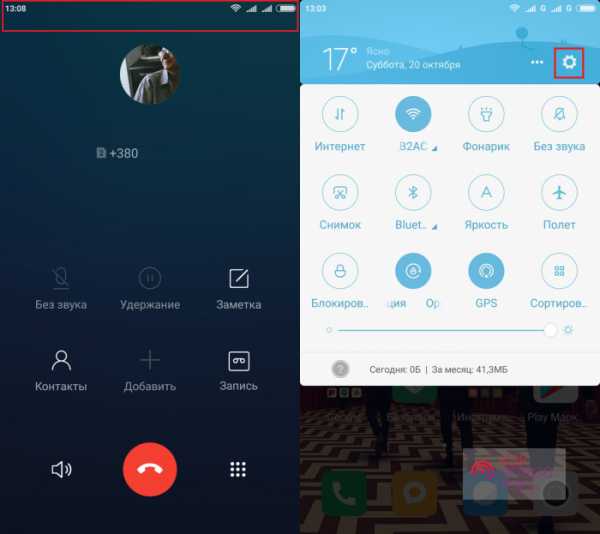
Упомянутый способ сработает не на всех моделях смартфонов, но этот вариант стоит проверить в первую очередь, поскольку он один из самых простых. Таким же способом можно попытаться сбросить и цифровой пароль.
Ещё один простой вариант — дождаться разряда батареи и войте в меню состояния батареи. Через него вы сможете выйти в настройки телефона и снести блокировку, задав новые параметры или сбросив их вообще.
Разблокировка на старых версиях Android
Для старых версий Андроид существуют свои способы. Уровень безопасности у таких ОС ниже, чем на современных смартфонах, за счёт чего можно обойтись простыми вариантами. Старые версии Android (от 5.0 и ниже) позволяют разблокировать телефон во время звонка.
Большинство кнопочных телефонов (например, Нокиа), не работающих на Android, допускают разблокировку посредством зажатия клавиш «*» или «#» (в зависимости от марки).
Как разблокировать iPhone
В случае с iPhone всё несколько проще, так как производитель предусмотрел два простых способа:
Если ни один из них не сработал по тем или иным причинам, следует обратиться в сервисный центр и не пытаться самостоятельно «взломать» телефон посредством дополнительных утилит или подключением к ПК, так как это автоматически аннулирует гарантийный срок из-за пользовательского вмешательства в работу ОС.
Сбросьте настройки пароля iPhone c помощью iCloud
- На сайте iCloud.com пройдите авторизацию с помощью Apple ID.
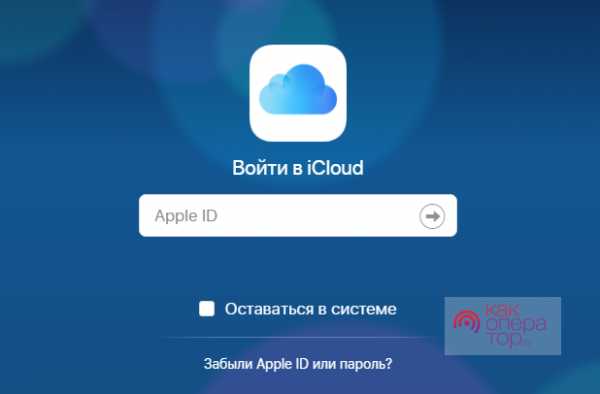
- Зайдите в меню «Найти iPhone». В разделе отразится ваш телефон.
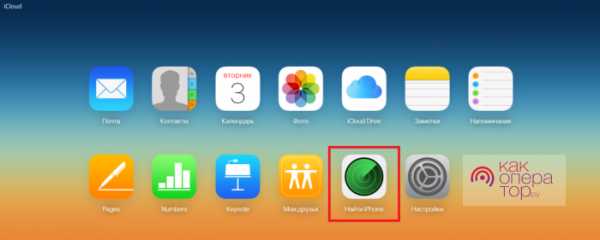
- Далее нажмите «Удалить устройство» и введите пароль своего Apple ID для подтверждения операции. После этого вы сможете разблокировать смартфон.
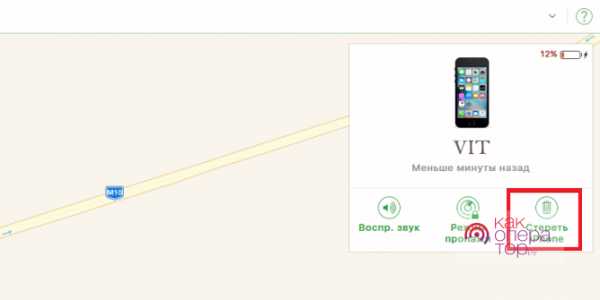
Способ сработает только в том случае, если до этого была включена функция «Найти iPhone» и смартфон подключён к Wi-Fi или мобильной сети.
Сбросьте пользовательский пароль iPhone через iTunes
- Подключите смартфон к ПК через USB-кабель. Важно, чтобы это был компьютер, посредством которого производилась синхронизация.
- После завершения автоматической синхронизации и создания резервной копии нажмите на «Восстановить».
- В параметрах процесса восстановления необходимо выбрать опцию «Восстановить из резервной копии iTunes».
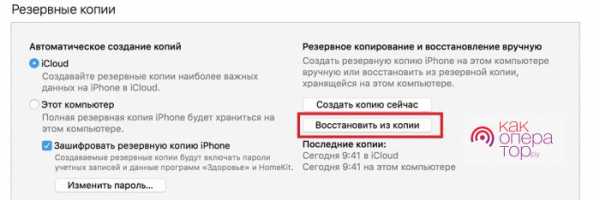
- Выберете своё устройство в выпадающем меню и начните процесс восстановления, отметив последнюю резервную копию. После восстановления все настройки будут сброшены, и можно будет установить новый пароль.
Восстановить удалённые данные возможно через iTunes при подключении к ПК.
Если смартфон заблокировался, а вспомнить пароль (ни цифровой, ни графический) не получается, можно воспользоваться одним из многочисленных способов для обхода блокировки. Важно помнить, что чем проще он, тем лучше. И если не получается разблокировать телефон самому, лучше всего обратиться в сервисный центр, чтобы не нарушить его функциональность по незнанию. Особенно это касается владельцев iPhone, которые вынуждены соблюдать более строгие правила эксплуатации, чтобы гарантийный срок не был нарушен из-за пользовательского вмешательства.
kakoperator.ru
Как разблокировать телефон если забыл пароль с помощью грфаческого ключа
Самой распространенной причиной блокировки смартфона или планшета является множество попыток неправильного ввода PIN-кода. Возможно вы забыли код либо дали устройство другу, а он не знал об этой особенности вашего телефона и ненароком заблокировал гаджет или же до девайса добрался ребенок? Как бы то ни было, суть одна – вам необходимо разблокировать мобильник. Что для этого следует сделать?
Что делать если забыл пароль на телефоне или планшете
Если вы не забыли свой код доступа, введите данные от аккаунта Google – и смартфон разблокируется. Однако среднестатистические пользователи мобильных устройств заранее не заботятся о создании учетной записи, поэтому требование телефона либо планшета ввести пин застает их врасплох. Забыв пароль, необходимо сделать полный сброс системы (т.н. «hard reset»). Особенности процесса зависят от модели устройства. Чтобы узнать точный порядок действий, поищите в сети инструкцию конкретно для вашей модели. Ниже приведен универсальный порядок действий для сброса настроек.
- На выключенном планшете либо телефоне зажмите на несколько секунд кнопку увеличения громкости вверх, центральную кнопку под экраном (с рисунком домика), клавишу включения. Их нужно зажимать одновременно. Если на вашем устройстве отсутствует клавиша с домиком, зажмите только другие две.
- Телефон или планшет должен провибрировать, после чего на экране появится изображение логотипа – можете разжать кнопки.
- С помощью той же клавиши увеличения громкости выберите строку «Wipe data/factory reset» и определите выбор центральной кнопкой с рисунком домика либо клавишей включения (у разных моделей устройств по-разному).
- Вы попадете в другое меню, где выберите пункт «Yes – delete all user data».
- После активации этой команды на дисплей будет выведено первое меню. Перезагрузите операционную систему, нажав на строчку «reboot system now» и она разблокируется.
Простые способы разблокировать телефон, если пароль неизвестен
Как разблокировать телефон если забыл графический пароль либо он вовсе был неизвестен? Существует много различных способов решения данной проблемы. Они сходны для большинства существующих моделей и марок телефонов. Так, метод разблокировки сенсорного ключа устройства на базе Андроид часто подходит для разных марок планшетов и смартфонов. Попробуем обозначить общие принципы, которые помогают включить устройство.
Восстановление с помощью интернета и программ
Проблематично и сложно восстановить пин, известный лишь одному пользователю. Однако если пароль утерян либо забыт, нет причины паниковать. Многие модели телефонов и планшетов предусматривают возможность подсоединения устройства к компьютеру. Скачав в интернете необходимые программы и применив их, возможно быстро разблокировать практически любой телефон. Подобная перепрошивка устройства не влияет на его функциональность в будущем. С помощью особых программ вы сможете разблокировать даже карту памяти смартфона.
Разблокировка телефона посредством программы ADB Run (для этого на телефоне должны быть установлены драйвера):
- Следует скачать и установить программу.
- Включите на Андроид устройстве опцию «Отладка по USB». Дождитесь синхронизации телефона с ПК.
- Запустите ADB Run, зайдите в меню (управлять возможно с помощью кнопки выбора и цифровых клавиш).
- Нажмите «Unlock Gestere Key».
Второй вариант разблокировки телефона с помощью программы:
- Нажмите комбинацию клавиш CTRL+R.
- Введите в появившуюся форму команду cmd, затем Enter.
- Четко соблюдая последовательность строк вводите:
cd /
cd adb/progbin
adb shell
cd /data/data/com.android.providers.settings/databases
sqlite3 settings.db
update system set value=0 where name=’lock_pattern_autolock’;
update system set value=0 where name=’lockscreen.lockedoutpermanently’;
.quit
- Затем необходимо перезагрузить телефон и ввести любой графический пароль.
Третий способ разблокировки телефона или планшета:
- Запустите программу ADB Run.
- Зажмите комбинацию CTRL+R.
- Всплывет окошко, в которое стоит ввести cmd, затем Enter.
- Дальше заполните поля следующими командами, соблюдая последовательность строк:
cd /
cd adb/progbin
adb shell
rm /data/system/gesture.key
- Выключите и снова включите устройство, введя любой код. С его помощью вы сможете разблокировать гаджет в будущем.
Через специализированный сервисный центр оператора
Если вы приобрели мобильный телефон с предустановленной сим-картой определенного оператора (МТС, Билайн, Мегафон или другого), которую нельзя заменять, нужно позвонить в службу поддержки компании. У диспетчера необходимо узнать, возможно ли разблокировать устройство с их помощью. В случае отсутствия такой услуги, стоит поискать решения проблемы в сети Интернет. Найдите сервисы, где предлагают получить забытый пин по IMEI телефона. Шанс разблокировать телефон увеличивается, если модель гаджета популярна.
Обращение на официальный сайт производителя
Предлагаемый метод разблокировки телефона – один из простейших вариантов получить квалифицированную помощь для решения проблемы, если человек забыл пароль, позволяющий разблокировать девайс. В зависимости от того, какой производитель выпустил гаджет, вы можете обратится на официальный сайт компаний Лджи, Леново, Нокиа, Самсунг или других, написав письмо в техподдержку. Специалисты-разработчики ответят на все вопросы касательно устройства и предложат решения проблемы.
Инструкции по раз блокировке популярных моделей телефонов
Чтобы разблокировать мобильный телефон Самсунг, выключите устройство, отсоединив аккумулятор на несколько секунд. Закрепите батарею в слот и зажмите одновременно комбинацию клавиш увеличения громкости, включение и центральную кнопку Home. На экране должен высветится логотип компании, продолжайте держать клавиши еще 2-3 секунды, затем отпустите.
В появившихся параметрах выберите строчку «wipe data/factory reset», затем «Yes – delete all user data» и «reboot system now». Данные действия не предусматривают использование сенсора, поэтому переключать настройки придется с помощь кнопки громкости и буквенных клавиш. Произойдет перезагрузка телефона и он разблокируется. Данный способ подходит для большинства моделей Самсунг, включая Galaxy Note, Axe, Pocket, Duos GT-S6102, Mini GT-S5570 и других.
Чтобы разблокировать телефон Нокиа, нужно использовать программу MyNokiaTool. Причем на компьютере должна быть установлена специальная утилита Nokia PC Suite, которая есть на диске, входившем в комплект к телефону. При отсутствии такого диска, скачайте программу в сети. Подключите телефон к ПК, система должна его распознать. Установите и включите MyNokiaTool, после чего всплывет окошко, где стоит выбрать пункт «Подключить». Когда появится сообщение о том, что устройство подключено, выберите опцию «Прочитать код» – он поможет разблокировать девайс.
Описанный выше метод универсален для всех моделей мобильных устройств серий DCT3 и DCT4, и некоторых моделей WD2, кроме Nokia n8. Если необходимо ввести забытый пароль для данной Нокии, поможет исключительно hard reset. Этот метод предполагает полное удаление всей информации с телефона. Выключите гаджет, одновременно нажмите кнопку камеры, уменьшения громкости, Home. Не разжимая пальцев, клацните на кнопке включения телефона и удерживайте 4 клавиши до вибрации. Отпустите включение, а остальные подержите еще 5 секунд. Телефон включится и разблокируется.
Чтобы разблокировать Explay Polo, Tornado, Bit, Easy и другие модели сначала следует отключить мобильник. Если телефон «завис», попробуйте на 10 секунд отсоединить аккумулятор, затем вернуть его на место. Чтобы открылось меню, нажмите и удерживайте две клавиши – включения и нижнюю качельку громкости. Выберите строчку «wipe data /factory reset», затем подтвердите свой выбор кнопкой «yes», используя клавишу включения. Засеките 5 секунд, перезапустите телефон, нажав «Reboot». Старайтесь не перегружать оперативную память смартфона во избежание повторения проблемы.
Разблокировать модели HTC One S, One X, Wildfire S, Desire S возможно воспользовавшись одним из двух способов. Первый – зайти в меню телефона, если к нему остался доступ. В настройках вы увидите пункт «Восстановление и сброс», который следует выбрать. После сбросьте настройки устройства и перезагрузите девайс. Вам также предложат удалить все мультимедийные файлы, для этого выберите соответствующий пункт меню.
Второй метод заключается в применении опции hard reset. Это может понадобиться если телефон «зависает» при загрузке. Зажмите клавишу снижения громкости и кнопку включения, на экране появится изображение Android, после чего стоит отпустить кнопки. Выберите строчку «Восстановить данные», используя клавиши снижения громкости, затем нажмите кнопку включения и девайс разблокируется.
Выключите телефон, извлеките карту памяти и сим-карту. Запустите системное меню, нажав одновременно клавишу увеличения громкости и включения. Когда на экране высветится меню, отпустите кнопки. Используя клавиши регуляции громкости, выберите опцию «data/factory reset», а активировать ее возможно посредством сенсорной кнопки в нижней части экрана. На экране телефона Флай высветится следующее меню, где следует нажать на «yes – delete all user data». Устройство покажет системное меню, в котором выберите опцию «Reboot System».
Произойдет перезагрузка системы, телефон разблокируется, включившись с заводскими настройками. Однако внутренняя память устройства будет полностью обнулена. Данный метод поможет возобновить работу заблокированного телефона любой модели Fly, включая Octa Ego Art 2, Quad EVO Chic 3, ERA Nano 6. Если во время восстановления системы возникнут затруднения, следует попробовать провести hard reset вновь – данный метод безотказен для мобильной техники производителя Флай, как и для многих других марок: Престижио, Хайвей, Микромакс.
Чтобы разблокировать телефоны LG P705 Optimus L7, P990 Optimus 2X, P698, P690 и другие при потере пароля, следует воспользоваться методом hard reset. Необходимо отключить питание телефона на пару секунд, отсоединив аккумулятор. Одновременно зажмите комбинацию клавиш включения, уменьшения громкости, кнопку функции. Стоит подождать 2-3 секунды и разжать пальцы до появления на экране логотипа фирмы. После чего на телефоне отобразится значок Андроид и вновь фирменный знак Лджи. Мобильное устройство выполнит полный сброс и разблокируется.
Как разблокировать айфон если забыл пароль id? Проверенным методом является обращение в службу техподдержки компании Apple. Там вас попросят показать паспорт и чек, выданный магазином, где был приобретен телефон (ДНС, Связной, Алло и т.д.) Лучше сказать сотрудникам фирмы, что свой пароль вы забыли. Если вам возразят, что фамилия владельца с вашей не совпадает, ответьте, что айфон приобретали в магазине и не знаете, что было введено продавцами. Далее нужно сфотографировать IMEI гаджета, все документы на телефон, отправить по указанному электронному адресу и ждать ответа.
Как разблокировать айфон без компьютера? Сделать это возможно при помощи следующих действий: войдите в программу iCloud (она установлена на телефоне). В верхней части открывшегося меню выберите вашу модель девайса и нажмите на опцию «Стереть». Чтобы восстановить необходимые данные из последней резервной копии, используйте функцию помощника на айфоне.
Разблокировать айфон без пароля возможно с помощью itunes. Однако этото метод поможет лишь, если ваш гаджет ранее был синхронизирован с компьютером. Используя программу, вы сможете быстро восстановить пароль айфона и разблокировать его. Для этого подсоедините гаджет к ПК юсб-кабелем, активируйте опцию «Восстановить iPhone» и следуйте инструкциям помощника. После сброса забытого кода при желании установите новый графический (в виде отпечатка пальца) либо цифровой пин.
Видео: как можно разблокировать графический ключ на Android
Вне зависимости от того, сенсорный либо кнопочный телефон, гаджеты с системой Андроид часто блокируются, доставляя немало хлопот своим владельцам. По собственной глупости и невнимательности либо по причине системного сбоя, они не могут разблокировать собственный девайс. Однако эта проблема вполне решаема, поскольку существует множество способов разблокировки графического ключа техники на базе Андроид. С помощью представленного видео, вы узнаете, как возможно быстро восстановить доступ к своему смартфону или планшету.
Статьи по теме:
tvoi-detki.ru
Как разблокировать телефон на Андроид
Пароль – надежное средство защитить содержимое смартфона от посторонних. Графическая комбинация вместо цифр – это еще и удобно, ведь запомнить фигуру легче, чем 4-хзначный пин. Но как разблокировать телефон, если забыл пароль? Если вы не можете вспомнить заданную комбинацию, или ее случайно поменял другой человек, снять блокировку все равно можно. В статье мы собрали работающие методы, как отключить графический ключ или цифровой пароль.
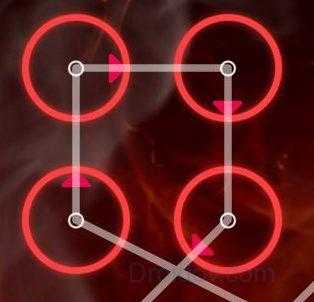
Наши инструкции предназначены для восстановления доступа только к личным гаджетам. Мы не расскажем, как взломать пароль на телефоне, чтобы не нарушать право каждого человека на неприкосновенность личных данных.
Установка графического ключа
Чтобы не запоминать цифровой пароль, создайте в настройках мобильного устройства его графическую версию. Для разблокировки графического ключа на Андроиде надо соединить на дисплее точки в определенной последовательности. Чтобы задать ключ:
- откройте раздел «Безопасность»;
- зайдите в подпункт «Блокировка экрана»;
- кликните на «Графический ключ» и нарисуйте фигуру.
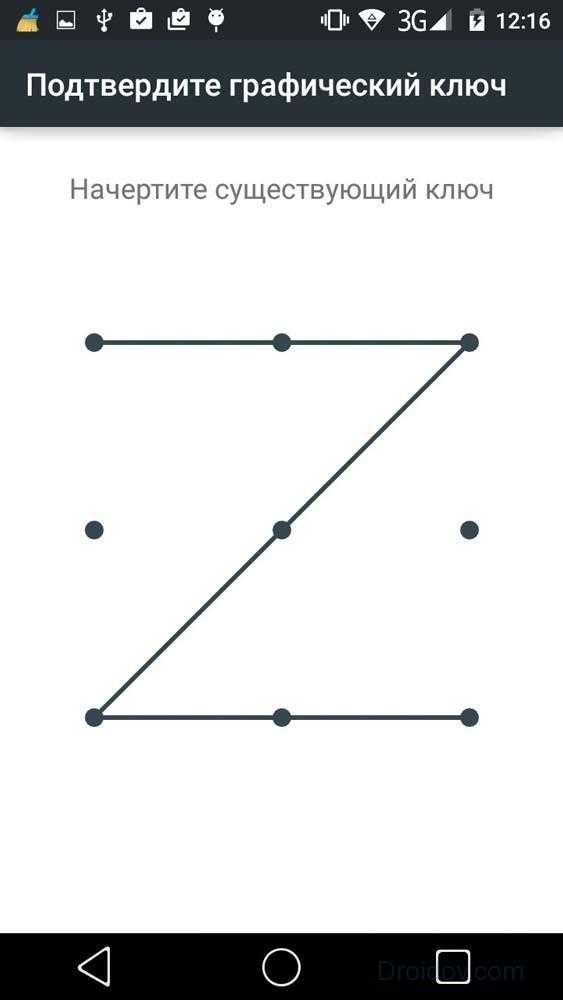
Не используйте самые простые знаки, цифры и первую букву своего имени или фамилии. Для надежности нарисуйте придуманную фигуру на бумаге и сохраните, чтобы всегда иметь возможность вспомнить ее внешний вид. Если не стали это делать и никак не можете вспомнить рисунок, читайте ниже, что делать, если забыл пароль от телефона
Легкие способы
Начнем с легких вариантов, как разблокировать телефон, если забыл графический пароль. Исполнение не потребует особых навыков и доступно даже ребенку, однако не во всех случаях эти методы эффективны.
Сброс пароля
Если у вас задано 2 метода авторизации – по цифровому и графическому коду, снять блокировку экрана Android несложно. Введите графический ключ, перебирая варианты последовательности соединения точек, до исчерпания количества попыток. Появится сообщение «Разблокировать другим способом», нажмите на него и введите цифровой пин-код.
Через Google-аккаунт
Для этого метода потребуется учетная запись в Google, привязанная к мобильному, и интернет. Как сбросить графический ключ: через 5 попыток ввести нужную последовательность, вам предложат отложить перебор на 30 сек. Снизу на дисплее возникнет ссылка «Забыли граф. ключ?» – кликните на нее. Откроется форма вынесения логина и пароля от профиля Google.
После авторизации личной записи аппарат разблокируется, в настройках станет доступно создание нового пароля. При утере параметров входа в Google, сначала задайте новые по ссылке через компьютер.
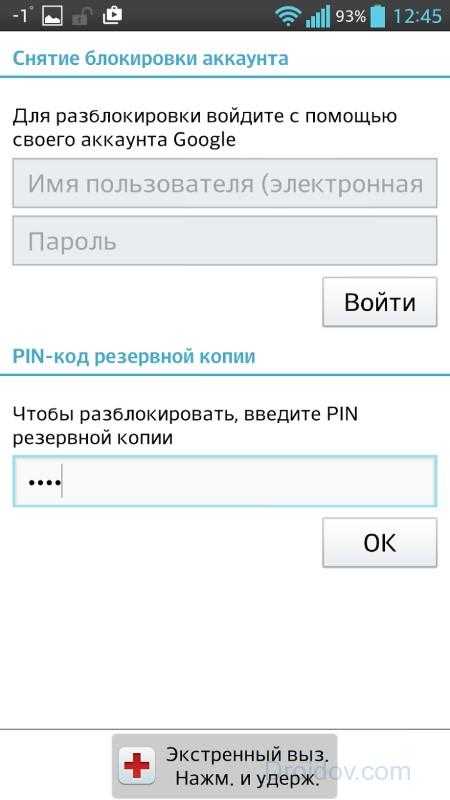
Если гаджет не подключен к сети, попробуйте устранить это одним из способов:
- Перезагрузите его, после включения разверните верхнюю шторку, включите Wi-Fi в пункте «Мобильные данные».
- Если не получается зайти в центр уведомлений, нажмите «Экстренный вызов» и впишите команду *#*#7378423#*#*. В меню нажмите на Service tests-WLAN, подключите Wi-Fi.
- Вставьте вторую сим-карту, с активированным доступом в сеть.
- Подсоедините телефон напрямую к маршрутизатору, понадобится специальный кабель – LAN-переходник.
Звонок на устройство
Если на аппарате стоит старая версия Android (младше 2.3), обойти пароль очень легко. Наберите его номер со второго телефона, во время ответа на вызов дисплей активируется – перейдите в меню и поменяйте пин-код.
Разряженная батарея
Способ годится для любой версии ОС, но требует внимательности и терпеливости. Как разблокировать графический ключ: оставьте батарею разряжаться, дождитесь сообщения о низком заряде. Кликните на кнопку с информацией о состоянии батареи, перейдите в общие настройки и выключите пароль. Будьте внимательны – нужное системное окно появляется на 15 сек.

Сервисный центр
Если ничего не помогло, как сбросить пароль – знают в центре техобслуживания производителя. Если вы забыли графический ключ, придется оплатить не гарантийный ремонт, даже для купленного недавно устройства. Но бывают и гарантийные случаи – когда вы помните код доступа, но сенсор дисплея неправильно распознает касания и не дает открыть телефон. Это аппаратная неисправность, восстановить доступ помогут тоже в сервисе.
Сложные способы
Если вы хотите чуть глубже познакомиться с работой ОС, попробуйте более сложные способы, как снять блокировку. Мы приведем максимально подробные инструкции, чтобы не возникло затруднений.
Предустановленная утилита
Предупредить проблему часто легче, чем ее устранить. Обойти графический ключ можно в установленной заранее программе – SMS Bypass или Pattern Unlock. Скачайте ее на телефон, утилите понадобятся Root права.
Если вы забыли пароль на телефоне, но предварительно поставили SMS Bypass – пошлите на свой номер сообщение «1234 reset». Аппарат перегрузится, после подключения впишите любую последовательность и сбросьте блокировку.
Сброс заводских настроек
Универсальный метод, подходит для любых моделей – от популярных Samsung и Sony Xperia до моделей малоизвестных китайских производителей с любой версией Андроида. Сброс вернет устройство к изначальному состоянию, стерев все настройки пользователя. При этом уничтожится вся информация со внутренней памяти – установленные программы, тексты SMS, заметки, телефонная книга.
Если у вас создан профиль в Google, регулярно синхронизируйте с ним содержимое смартфона, тогда будет можно восстановить контакты. Музыка, фотографии и видеофайлы, сохраняемые на SD-карту, будут не тронуты в любом случае.
Как снять пароль с телефона:
- Проверьте заряд устройства – он должен достигать минимум 60%.
- Отключите аппарат и зажмите клавиши для запуска системного меню.
- Кликните на wipe data/factory reset. Если недоступен сенсорный ввод, двигайтесь по подпунктам с помощью кнопок регулировки звука.
- Все настройки скинутся, загрузится телефон.
- Задайте новый пин-код, не забудьте записать его.
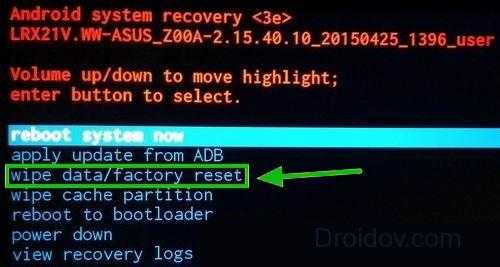
Комбинация клавиш, которую надо нажать для загрузки системного меню, отличается в зависимости от модели гаджета. Обычно это различные вариации физических кнопок – включения, регулировки звука, «Домой». Из следующего списка можно узнать значения для популярных производителей:
- Samsung: включения, центральная и увеличение звука; для Galaxy Fit и Mini достаточно нажатия первых двух кнопок, для S Plus и Nexus – двух последних.
- Sony Xperia: выключение и Home.
- HTC и Asus: громкость вниз и выключение.
- Huawei: звук вверх и отключение.
- LG: Nexus – две кнопки звука и отключение; L3 –вниз звук, выключение и Home.
- Телефон Леново: отключение и качелька звука.
Удаление файлов ключа
Если забыл графический ключ, для доступа можно стереть из системы определенные файлы, где хранится пин-код. Метод срабатывает, если настроены root-права и кастомная прошивка с Recovery типа TWRP или CMW. Как обойти графический пароль:
- Загрузите файловый менеджер Aroma.
- Скопируйте его на смартфон без распаковки.
- Выключите телефон, зайдите в системное меню комбинацией кнопок, как описано в предыдущем разделе.
- Кликните на install zip, укажите путь к Aroma.
- Откроется программа. Перейдите в каталог data/system.
- Сотрите файлы:
- Перезагрузите аппарат, впишите произвольные цифры для разблокировки.
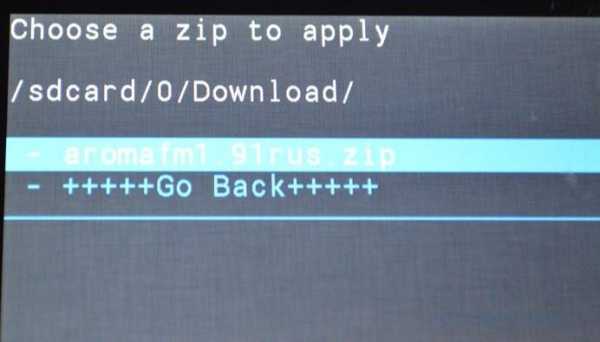
После сброса графического кода не забудьте сделать новый PIN-код.
Если в гаджете заведено несколько пользователей, удалить графический ключ на телефоне можно по-другому. Каждый аккаунт должен обладать root-правами и иметь утилиту SuperSu с подключенным многопользовательским режимом. Как снять графический ключ Андроид:
- переключитесь на вторую учетную запись;
- поставьте приложение-менеджер;
- сотрите файлы, в которых хранится ключ.
Способы для конкретных производителей
Отдельные производители цифровой техники создают фирменные сервисы для удаленной разблокировки мобильника. Убрать забытый пароль с их помощью достаточно легко.
Samsung
Чтобы быстро разблокировать Самсунг, понадобится регистрация в Samsung account. Ее данные надо заранее внести в телефон.
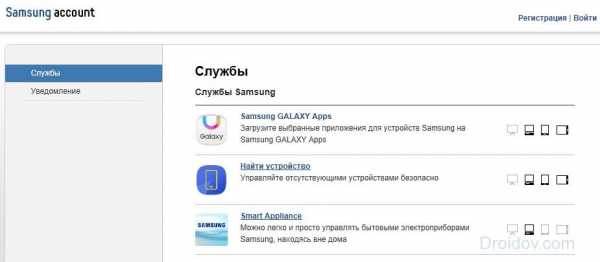
Если он внезапно будет заблокирован:
- зайдите в профиль на ресурсе Samsung account;
- в разделе «Контент» найдите свой гаджет;
- зажмите «Разблокировать экран».
Sony
Как удалить забытый код доступа на Сони Иксперия:
- Загрузите на ПК фирменный Sony Ericsson PC Suite.
- Подсоедините ваш Xperia к компьютеру.
- В программе кликните «Восстановление данных» в меню «Инструменты».
- Руководствуйтесь подсказками на мониторе, чтобы открыть доступ к Xperia.
Xiaomi
На телефоне Xiaomi с версией прошивки до MIUI 7 отменить блокировку можно через аккаунты Google или Mi, по ссылке «Забыли пароль» на экране входа. На более свежих моделях разгадать код доступа поможет только сброс через системное меню. На некоторых устройствах оно доступно сразу – через питание+звук вверх, на других вам придется разобраться, как разблокировать загрузчик Xiaomi.
На этого надо запросить разрешение у компании-производителя через специальную утилиту на фирменном сайте. После его получения, установить приложение Mi Flash Unlock, зарегистрироваться в нем и разблокировать Bootloader.
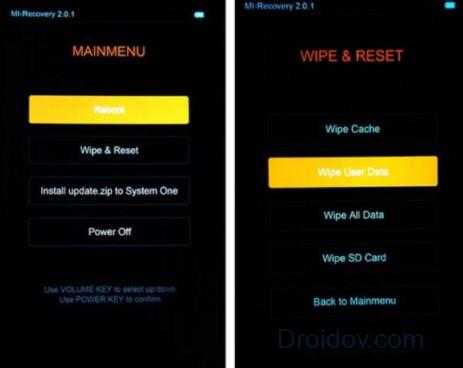
После того, как разблокировать загрузчик удалось, в Xiaomi Redmi 3 или другой модели в системном меню выбираем Wipe all data.
Заключение
Для обхода забытого кода доступа есть много способов. Наиболее универсальные – вход через Google-аккаунт и сброс всех настроек. Поэтому обязательно привяжите учетную запись Google к устройству или будьте готовы потерять часть данных при возврате к заводским установкам.
droidov.com
Как снять блокировку с телефона если забыл пароль или PIN-код

Память человека — самое обширное хранилище данных в мире и самое ненадёжное к тому же. Что делать, если забыл PIN-код и как снять блокировку с телефона Android или iOS, если забыл пароль. Вся сложность ситуации заключается в том, что на аппарате обычно хранятся нужные или важные данные и контакты, терять которые совсем не хочется.
При этом взломать аппаратную защиту современных смартфонов и планшетов достаточно сложно.
А в некоторых случаях наоборот — не столь важны данные, сколько нужно разблокировать свой телефон чтобы банально им пользоваться. Я хочу привести несколько советов, выполнить которые под силу любому пользователю. И уже если они не помогут — только придётся нести гаджет в сервисный центр.
Разблокировка смартфона Андроид
Приведённые ниже рекомендации очень зависят от установленной версии операционной системы и от того, какие дополнения в неё внёс производитель смартфона. Тем не менее, попробовать стоит каждый из них.
На старой теперь уже, версии Android 4 разблокировать ПИН или графический ключ можно достаточно просто — после нескольких попыток неправильного ввода у Вас появится ссылка для восстановления доступа. И если Вы помните пароль к учётной записи Google, которая заведена на телефоне, то Вам без проблем удастся снять блокировку через удалённый доступ! Тут правда стоит оговорится — смартфон должен быть подключен к мобильному Интернету или к сети WiFi.
Ещё один способ, который работает на более новых версия операционной системы — удалённое управление Android. Доступен он здесь — ссылка. Это очень удобный и довольно-таки функциональный инструмент, с помощью которого можно отследить свой аппарат, а так же управлять им с компьютера.
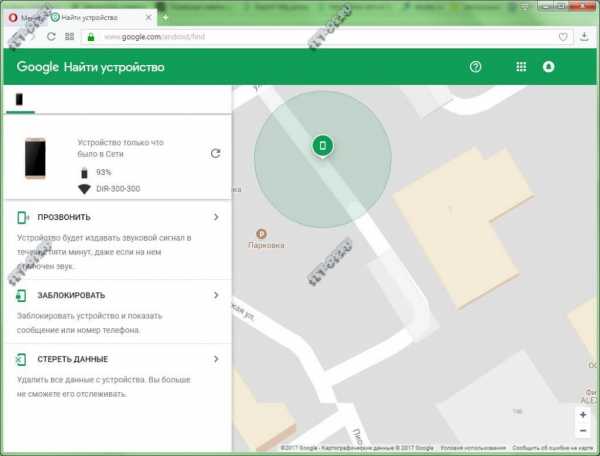
Чтобы снять блокировку с телефона, сначала выберите пункт «Заблокировать» и установите новый пароль. Затем разблокируйте и зайдите на девайс уже с новым паролем. Profit!
Для смартфонов и планшетов Samsung есть специальная фирменная утилита Dr.Fone. Она так же позволяет восстановить доступ к операционной системе телефона, сбросить графический пароль или блокировку SIM-карты.
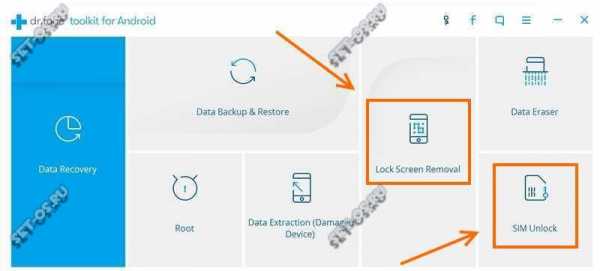
Иногда снять блокировку Андроид можно следующим образом:
1. Внизу экрана нажмите на «Экстренный вызов».
2. Введите десять раз символ «*»
3. Дважды нажмите на введённую цепочку символов и выберите «Копировать».
4. Вставьте скопированные символы в конце уже введённой последовательности звездочек.
5. Повторите действие. Так надо делать до тех пор, пока аппарат вся длина поля не будет заполнена и не откажется вставлять символы. Итогом будет скопированная длинная-длинная строчка из звёздочек.
6. Вернитесь к экрану блокировки. Откройте приложение «Камера» проведя пальцем по экрану снизу вверх.
7. Откройте настройки нажав на значок шестеренки.
8. Андроид потребует ввести пароль. Нажмите на поле и держите пока не появится команда «Вставить». Вставьте скопированные звёздочки в поле ввода.
9. Повторяйте процедуру до тех пор, пока экран не разблокируется и снова не появится доступ к системе.
10. Profit!
В том случае, когда нужно разблокировать телефон чтобы им пользоваться и при этом данные не важны — можно сделать сброс к заводским параметрам через загрузочное меню аппарата.
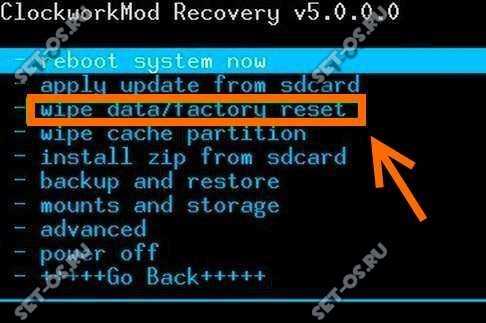
Чтобы это сделать — выключите устройство, зажмите «качельку» регулировки громкости в сторону снижения вместе с клавишей включения. Держим их в таком состоянии пока телефон не загрузиться в режиме Recovery. Выбираем вариант «wipe date/factory reset». После этого аппарат должен сбросить все текущие параметры и настройки, что поможет снять блокировку через пин-код или графический ключ!
Как снять блокировку с iPhone
C «яблочными» телефонами от Apple всё обстоит ещё сложнее. Способ разблокировки аппарата зависит от того, какая версия iOS установлена на Айфоне. Исходя из этого надо искать в Интернете уязвимости, которые позволяют обойти блокировку.
Так же, иногда может помочь вот что. Нажмите на экране блокировки смартфона кнопку «Home». Этим Вы сможете вызвать голосового помошника Siri. Задайте вопрос — «Сколько сейчас время». В ответ на экране должны появится часы. Коснитесь сначала до часов, а потом — нажмите значок «плюс», находящийся в правом верхнем углу дисплея. Дальше надо ввести несколько произвольных букв в строку ввода. Выделяем их и копируем. Затем дважды нажимаем на введённые буквы чтобы появилось контекстное меню. выбираем стрелку и пункт «Поделиться». Выбираем вариант «Сообщения» и вставляем скопированные ранее символы в строку «Кому». Ждём несколько секунд и жмём кнопку «Home». После этого телефон должен разблокироваться. Готово!
Вот ещё один вариант как снять блокировку Айфона:
Если других вариантов кроме сброса к заводским параметрам нет — можно попробовать и этот вариант. Ресет Айфону можно сделать через приложение iTunes прямо с компьютера, к которому надо будет кабелем подключить телефон. Само-собой, все данные будут стёрты.
Это тоже интересно:
set-os.ru
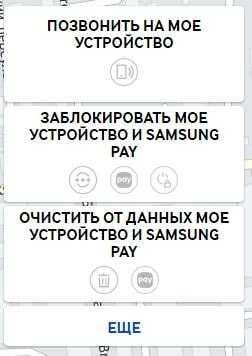
Добавить комментарий